Microsoft Outlook programını açıp, Tools (Araçlar) menüsüne tıklayınız. Menüden Accounts (E-posta Hesapları) seçeneğini tıklayınız.
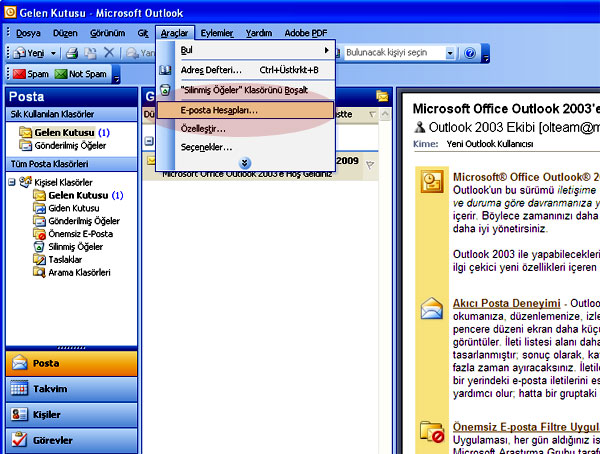
Gelen pencerede Yeni e-posta hesabı ekle seçeneğini seçerek ileri butonuna tıklayınız.
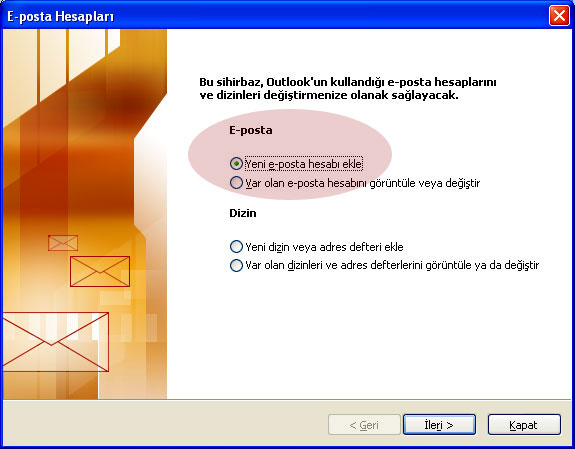
Gelen pencerede POP3 seçeneğini seçiniz. Next (İleri) düğmesine tıklayınız.
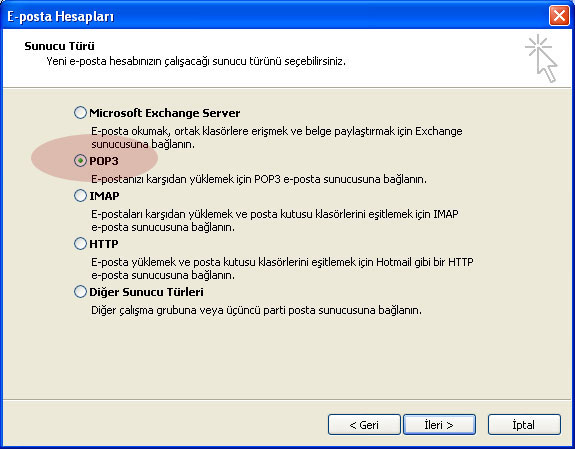
Gelen pencerede, Sunucu Bilgileri kısmındaki Gelen posta sunucusu (POP3) seçeneğine mail1.gaziantep.edu.tr yazınız. Giden posta sunucusu (SMTP) seçeneğine mail1.gaziantep.edu.tr yazınız. Oturum Açma Bilgileri kısmındaki kullanıcı adı alanına kullanici_adi@gantep.edu.tr ve şifrenizi yazınız.
Aşağıdaki ekranda Diğer Ayarlar a tıklanır.
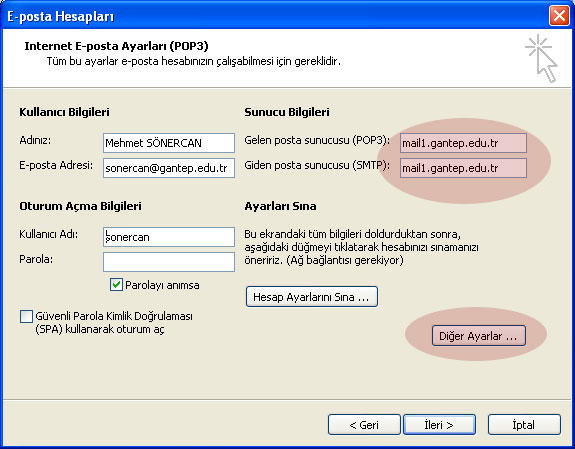
Gelen ekranda Giden Sunucusu Sekmesinde "Giden sunucum (SMTP) için kimlik doğrulaması gerekiyor" işaretlenir.
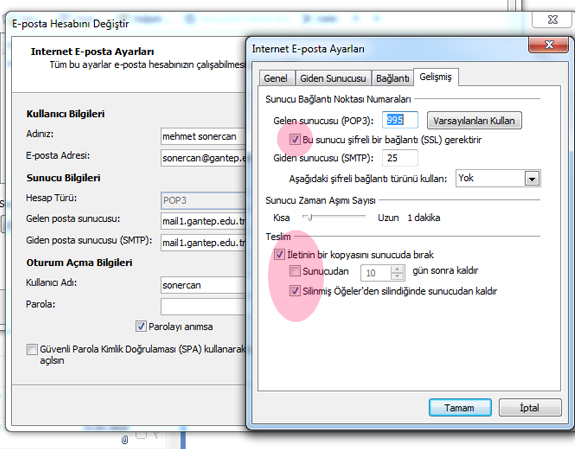
Bu Ekranda Mutlaka Yapmanız Gerekenler:
1-) Gelen Sunucu (POP3) "Bu sunucu şifreli bir bağlantı (SSL) gerektirir" işaretlenip PORT 995 olduğundan emin olun.
2-) Teslim bölümünde "İletilerin bir kopyasını sunucuda bırak" seçeneğini işaretlemeniz halinde gelen mailler hem sunucu da hem de Outlook programında bir kopyası olarak tutulacaktır. Böylece Akademik Webmail ile de maillerinizi webden okuyabileceksiniz.
ÖNEMLİ UYARI: Teslim bölümünde "İletilerin bir kopyasını sunucuda bırak" seçili ise mail kutunuz (200 MB) zaman içinde dolacağından "Silinmiş Öğeler'den silindiğinde sunucudan kaldır" işaretlemeniz mutlaka gereklidir. Aksi halde Gelen Kutunuz dolacak ve mailleriniz gönderene geri gidecektir.
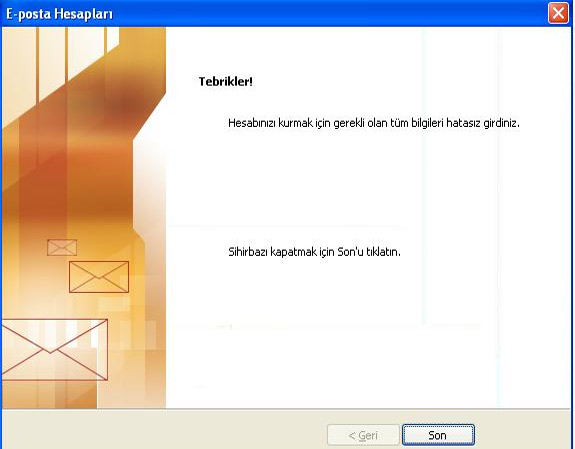
Gelen pencerede kurulumun başarılı bir şekilde gerçekleştiğini söyleyen bir mesaj alacaksınız. Son düğmesini tıklayınız.
Çıkabilecek Sorunlarınız İçin;
Bilgi İşlem Daire Başkanlığı
Kullanıcılar ve Hesapları Yönetimi
Pınar Bakkallar pbakkallar(@)gantep.edu.tr 3171979


